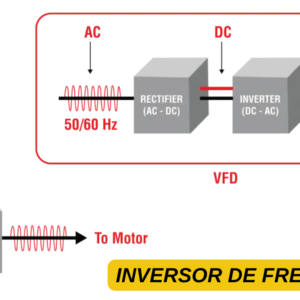Dolibarr é um sistema de gestão empresarial (ERP) de código aberto (open source), projetado para gerenciar uma ampla gama de atividades comerciais, incluindo vendas, compras, estoque, faturamento, contabilidade, projetos e recursos humanos.
O sistema é altamente personalizável e pode ser adaptado para atender às necessidades de empresas de todos os tamanhos e setores e acima de tudo: grátis. Isso mesmo, você não paga nada para usar!
O Dolibarr é um software modular, o que significa que as empresas podem escolher quais módulos usar com base em suas necessidades específicas. Isso torna o sistema altamente escalável, permitindo que as empresas adicionem funcionalidades adicionais conforme crescem.
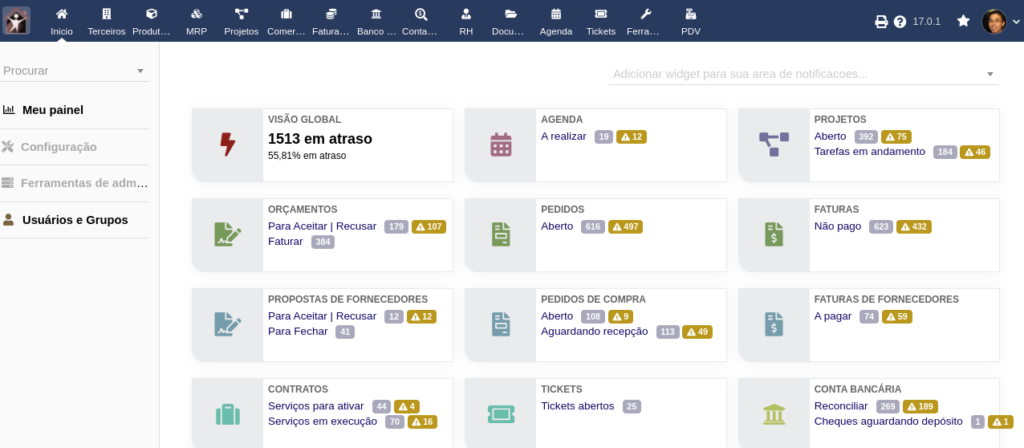
Uma ferramenta para otimizar os processos da sua empresa
Utilizar o Dolibarr pode ter um impacto significativamente positivo em uma empresa, pois pode melhorar a eficiência, reduzir custos e aumentar a visibilidade sobre suas operações. Aqui estão alguns dos impactos que o Dolibarr pode ter:
- Melhora na eficiência: Ao usar o Dolibarr, as empresas podem automatizar muitas tarefas, como a criação de faturas, o registro de despesas, o gerenciamento de estoques, o controle financeiro, entre outras atividades. Isso pode ajudar a reduzir o tempo gasto nessas tarefas, permitindo que os funcionários se concentrem em atividades mais importantes, por exemplo.
- Redução de custos: O uso do Dolibarr pode ajudar a reduzir os custos de uma empresa, pois muitas tarefas podem ser automatizadas, o que pode reduzir a necessidade de mão de obra e, consequentemente, os custos com pessoal. Além disso, a gestão de estoque pode ser otimizada, reduzindo a necessidade de manter grandes estoques, o que também pode ajudar a reduzir os custos.
- Aumento da visibilidade: O Dolibarr pode ajudar a aumentar a visibilidade sobre as operações da empresa, permitindo que os gestores visualizem facilmente o desempenho de diferentes áreas do negócio, bem como ficar atento nas como vendas, compras, estoques, finanças, entre outras. Isso pode ajudar a identificar áreas que precisam de melhorias e tomar decisões informadas para melhorar a eficiência e aumentar os lucros.
- Melhoria na tomada de decisões: Com acesso a informações em tempo real e relatórios gerados automaticamente pelo Dolibarr, os gestores podem tomar decisões informadas com base em dados precisos e atualizados. Isso pode ajudar a empresa a identificar oportunidades de negócios e tomar decisões estratégicas com base em informações precisas e confiáveis.
Muita coisa boa em um único sistema, não é?
Enfim, o Dolibarr pode trazer um impacto positivo para uma empresa, permitindo que ela melhore a eficiência, reduza custos, aumente a visibilidade e tome decisões informadas com base em dados precisos e atualizados. Basta que para isso, explore corretamente as funcionalidades do Dolibarr.
Funcionalidades do sistema
Algumas das principais funcionalidades do Dolibarr incluem:
- Gerenciamento de vendas: o Dolibarr permite que as empresas gerenciem todo o processo de vendas, desde a criação de cotações até a emissão de faturas e recibos. O sistema também inclui recursos para gerenciar contatos de clientes, gerar relatórios de vendas e acompanhar o histórico de vendas.
- Gerenciamento de compras: o Dolibarr permite que as empresas gerenciem o processo de compras, desde a criação de pedidos até o recebimento de mercadorias. O sistema também inclui recursos para gerenciar fornecedores, gerar relatórios de compras e acompanhar o histórico de compras.
- Gerenciamento de estoque: o Dolibarr permite que as empresas gerenciem seus estoques, desde o controle de estoque até a gestão de inventário. O sistema também inclui recursos para gerenciar movimentações de estoque, rastrear lotes de produtos e gerar relatórios de estoque.
- Gerenciamento financeiro: o Dolibarr inclui recursos para gerenciar finanças empresariais, incluindo contabilidade geral, contas a pagar e a receber, fluxo de caixa e balancete. O sistema também suporta várias moedas e taxas de câmbio.
- Gerenciamento de projetos: o Dolibarr inclui recursos para gerenciar projetos, incluindo atribuição de tarefas, acompanhamento de progresso e gerenciamento de tempo e despesas.
- Recursos humanos: o Dolibarr permite que as empresas gerenciem recursos humanos, incluindo folha de pagamento, férias e licenças, e gerenciamento de funcionários.
Gerenciamento de vendas
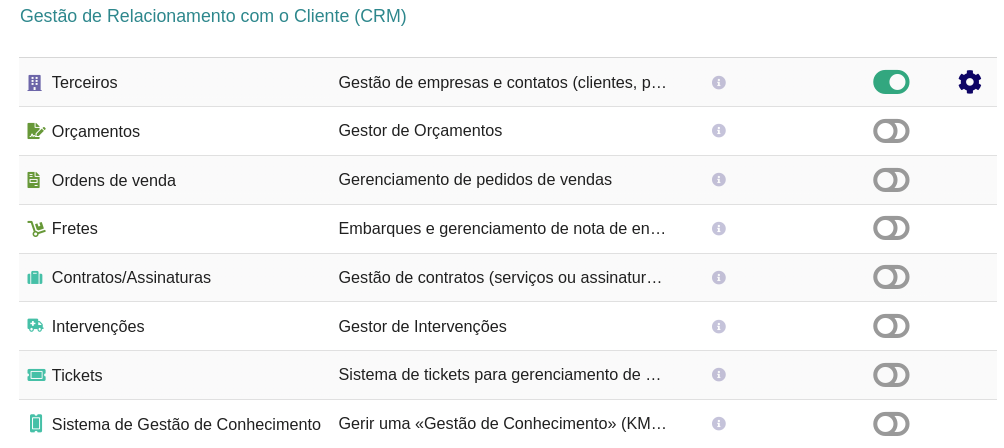
O processo de gerenciamento de vendas no Dolibarr pode ser dividido em quatro etapas principais: criação de orçamento, confirmação de pedido, faturamento e envio de documentos para outros módulos. Abaixo segue um passo a passo para cada etapa:
Criação de orçamento: A primeira etapa no gerenciamento de vendas no Dolibarr é a criação de um orçamento. Para criar um orçamento, siga os seguintes passos:
- Vá até o menu de “Vendas” e selecione “Orçamentos”;
- Clique em “Novo orçamento”;
- Preencha as informações do cliente e do produto ou serviço a ser vendido;
- Salve o orçamento.
Confirmação de pedido: Depois que o cliente aceitar o orçamento, a próxima etapa é confirmar o pedido. Para confirmar um pedido, siga os seguintes passos:
- Vá até o menu de “Vendas” e selecione “Pedidos de venda”;
- Selecione o orçamento que foi aceito pelo cliente;
- Clique em “Confirmar pedido”;
- Preencha as informações de entrega e faturamento;
- Salve o pedido.
Faturamento: A próxima etapa no gerenciamento de vendas no Dolibarr é o faturamento. Para faturar um pedido, siga os seguintes passos:
- Vá até o menu de “Vendas” e selecione “Faturas”;
- Selecione o pedido que deseja faturar;
- Clique em “Gerar fatura”;
- Preencha as informações de pagamento e outras informações necessárias;
- Salve a fatura.
Envio de documentos para outros módulos: Depois que o pedido é faturado, é possível enviar os documentos para outros módulos no Dolibarr, como o módulo de contabilidade ou estoque. Para enviar documentos para outros módulos, siga os seguintes passos:
- Vá até o menu de “Vendas” e selecione “Faturas”;
- Selecione a fatura que deseja enviar para outro módulo;
- Clique em “Enviar para contabilidade” ou “Enviar para estoque”;
- Preencha as informações necessárias para o módulo selecionado;
- Salve a operação.
Como você pode ver, o gerenciamento de vendas no Dolibarr envolve a criação de um orçamento, a confirmação do pedido, o faturamento e o envio de documentos para outros módulos. Ao seguir esses passos, é possível gerenciar eficientemente as vendas da empresa usando o Dolibarr.
gerenciamento de compras
O processo de gerenciamento de compras no Dolibarr pode ser dividido em quatro etapas principais: criação de pedido de compra, confirmação de pedido, recebimento e envio de documentos para outros módulos. Abaixo segue um passo a passo para cada etapa:
Criação de pedido de compra: A primeira etapa no gerenciamento de compras no Dolibarr é a criação de um pedido de compra. Para criar um pedido de compra, siga os seguintes passos:
- Vá até o menu de “Compras” e selecione “Pedidos de compra”;
- Clique em “Novo pedido de compra”;
- Preencha as informações do fornecedor e do produto ou serviço a ser comprado;
- Salve o pedido.
Confirmação de pedido: Depois que o fornecedor aceitar o pedido, a próxima etapa é confirmar o pedido. Para confirmar um pedido, siga os seguintes passos:
- Vá até o menu de “Compras” e selecione “Pedidos de compra”;
- Selecione o pedido que foi aceito pelo fornecedor;
- Clique em “Confirmar pedido”;
- Preencha as informações de entrega e faturamento;
- Salve o pedido.
Recebimento: A próxima etapa no gerenciamento de compras no Dolibarr é o recebimento dos produtos ou serviços comprados. Para receber um pedido, siga os seguintes passos:
- Vá até o menu de “Compras” e selecione “Recepção de mercadorias”;
- Selecione o pedido que deseja receber;
- Preencha as informações de recebimento, como a quantidade de produtos recebidos;
- Salve a operação.
Envio de documentos para outros módulos: Depois que o pedido é recebido, é possível enviar os documentos para outros módulos no Dolibarr, como o módulo de contabilidade ou estoque. Para enviar documentos para outros módulos, siga os seguintes passos:
- Vá até o menu de “Compras” e selecione “Pedidos de compra”;
- Selecione o pedido que deseja enviar para outro módulo;
- Clique em “Enviar para contabilidade” ou “Enviar para estoque”;
- Preencha as informações necessárias para o módulo selecionado;
- Salve a operação.
Essa é uma explicação simples sobre o gerenciamento de compras no Dolibarr envolve a criação de um pedido de compra, a confirmação do pedido, o recebimento e o envio de documentos para outros módulos. Ao seguir esses passos, é possível gerenciar eficientemente as compras da empresa usando o Dolibarr.
Gerenciamento de estoque no Dolibarr
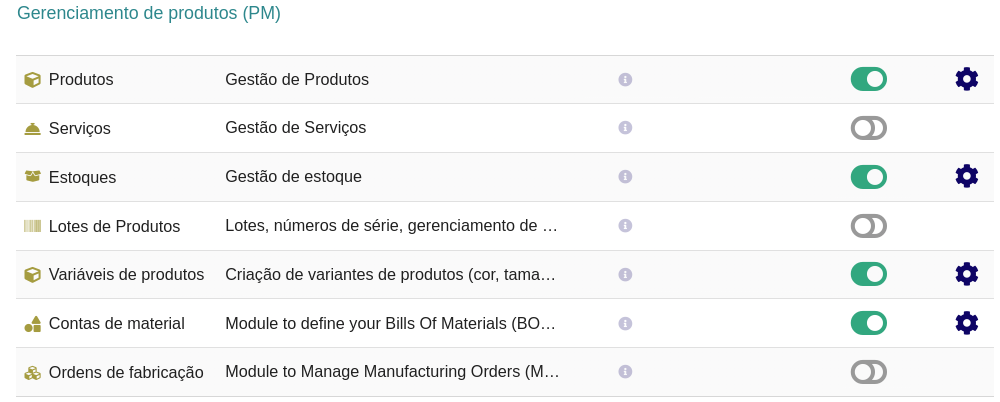
O processo de gerenciamento de estoque no Dolibarr pode ser dividido em três etapas principais: criação de produtos, registro de estoque e gerenciamento de movimentações. Abaixo segue um passo a passo para cada etapa:
Criação de produtos: A primeira etapa no gerenciamento de estoque no Dolibarr é a criação de produtos. Para criar um produto, siga os seguintes passos:
- Vá até o menu de “Produtos/Estoque” e selecione “Produtos/Serviços”;
- Clique em “Novo produto/serviço”;
- Preencha as informações do produto, como nome, descrição, preço, unidade de medida, entre outras;
- Salve o produto.
Registro de estoque: Depois de criar um produto, é necessário registrar a quantidade em estoque. Para registrar um produto em estoque, siga os seguintes passos:
- Vá até o menu de “Produtos/Estoque” e selecione “Estoque”;
- Clique em “Registrar estoque”;
- Selecione o produto que deseja registrar o estoque;
- Preencha a quantidade em estoque;
- Salve o registro.
Gerenciamento de movimentações: A última etapa no gerenciamento de estoque no Dolibarr é o gerenciamento de movimentações, que envolve a entrada e saída de produtos do estoque. Para gerenciar as movimentações de estoque, siga os seguintes passos:
- Vá até o menu de “Produtos/Estoque” e selecione “Movimentações”;
- Clique em “Nova movimentação”;
- Selecione o tipo de movimentação, entrada ou saída de estoque;
- Selecione o produto;
- Preencha a quantidade de produtos;
- Preencha as informações da movimentação, como data e hora;
- Salve a movimentação.
Além disso, o Dolibarr permite o envio de documentos para outros módulos, como o módulo de contabilidade, a fim de manter o controle de custos e receitas. Para enviar documentos para outros módulos, siga os seguintes passos:
- Vá até o menu de “Produtos/Estoque” e selecione “Movimentações”;
- Selecione a movimentação que deseja enviar para outro módulo;
- Clique em “Enviar para contabilidade”;
- Preencha as informações necessárias para o módulo de contabilidade;
- Salve a operação.
Conforme vimos acima, o gerenciamento de estoque no Dolibarr envolve a criação de produtos, o registro de estoque e o gerenciamento de movimentações. Ao seguir esses passos, é possível gerenciar eficientemente o estoque da empresa usando o Dolibarr.
Gerenciamento financeiro
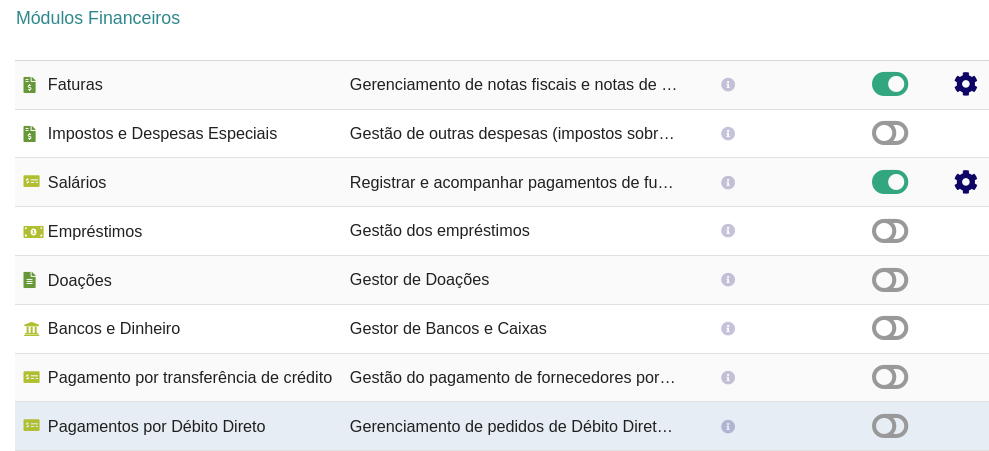
O gerenciamento financeiro no Dolibarr pode ser dividido em três etapas principais: criação de faturas, registro de pagamentos e conciliação bancária. Abaixo segue um passo a passo para cada etapa:
Criação de faturas: A primeira etapa no gerenciamento financeiro no Dolibarr é a criação de faturas para vendas realizadas. Para criar uma fatura, siga os seguintes passos:
- Vá até o menu de “Faturamento/Vendas” e selecione “Faturas”;
- Clique em “Nova fatura”;
- Selecione o cliente;
- Adicione os produtos/serviços vendidos;
- Preencha as informações da fatura, como data de vencimento e condições de pagamento;
- Salve a fatura.
Registro de pagamentos: Depois de criar uma fatura, é necessário registrar os pagamentos recebidos. Para registrar um pagamento, siga os seguintes passos:
- Vá até o menu de “Faturamento/Vendas” e selecione “Pagamentos recebidos”;
- Clique em “Novo pagamento”;
- Selecione a fatura correspondente ao pagamento;
- Preencha as informações do pagamento, como valor e data;
- Salve o pagamento.
Conciliação bancária: A última etapa no gerenciamento financeiro no Dolibarr é a conciliação bancária, que envolve a verificação e correspondência dos registros contábeis do Dolibarr com os extratos bancários. Para realizar a conciliação bancária, siga os seguintes passos:
- Vá até o menu de “Contabilidade” e selecione “Conciliação bancária”;
- Selecione a conta bancária que deseja conciliar;
- Importe o extrato bancário;
- Verifique se as transações do extrato correspondem com as transações registradas no Dolibarr;
- Faça ajustes necessários, caso haja discrepâncias;
- Salve a conciliação bancária.
Além disso, o Dolibarr permite o envio de documentos financeiros para outros módulos, como o módulo de contabilidade. Para enviar documentos para outros módulos, siga os seguintes passos:
- Vá até o menu de “Faturamento/Vendas” e selecione “Faturas”;
- Selecione a fatura que deseja enviar para contabilidade;
- Clique em “Enviar para contabilidade”;
- Preencha as informações necessárias para o módulo de contabilidade;
- Salve a operação.
Conforme podemos ver, o gerenciamento financeiro no Dolibarr envolve a criação de faturas, o registro de pagamentos e a conciliação bancária. Ao seguir esses passos, é possível gerenciar eficientemente as finanças da empresa usando o Dolibarr.
Gerenciamento de projetos
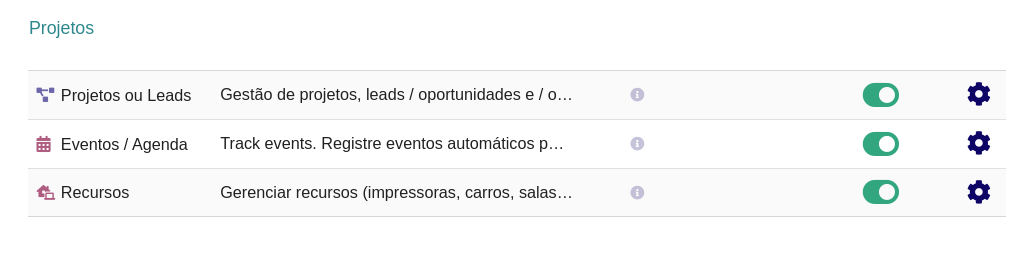
O gerenciamento de projetos no Dolibarr pode ser dividido em quatro etapas principais: criação de projetos, alocação de recursos, gerenciamento de tarefas e acompanhamento de projetos. Abaixo segue um passo a passo para cada etapa:
Criação de projetos: A primeira etapa no gerenciamento de projetos no Dolibarr é a criação de projetos. Para criar um projeto, siga os seguintes passos:
- Vá até o menu de “Projetos” e selecione “Projetos”;
- Clique em “Novo projeto”;
- Preencha as informações do projeto, como nome e descrição;
- Defina o orçamento do projeto;
- Salve o projeto.
Alocação de recursos: Depois de criar um projeto, é necessário alocar recursos, como funcionários e equipamentos, para executar as tarefas do projeto. Para alocar recursos, siga os seguintes passos:
- Vá até o menu de “Projetos” e selecione “Projetos”;
- Selecione o projeto correspondente;
- Clique na aba de “Recursos”;
- Adicione os recursos necessários para o projeto;
- Salve as alocações de recursos.
Gerenciamento de tarefas: A terceira etapa no gerenciamento de projetos no Dolibarr é o gerenciamento de tarefas, que envolve a criação e atribuição de tarefas aos recursos alocados. Para gerenciar tarefas, siga os seguintes passos:
- Vá até o menu de “Projetos” e selecione “Tarefas”;
- Clique em “Nova tarefa”;
- Selecione o projeto correspondente à tarefa;
- Adicione as informações da tarefa, como descrição e prazo;
- Atribua a tarefa aos recursos alocados;
- Salve a tarefa.
Acompanhamento de projetos: A última etapa no gerenciamento de projetos no Dolibarr é o acompanhamento de projetos, que envolve o monitoramento do progresso do projeto e o controle do orçamento. Para acompanhar projetos, siga os seguintes passos:
- Vá até o menu de “Projetos” e selecione “Projetos”;
- Selecione o projeto correspondente;
- Acompanhe o progresso do projeto na aba de “Andamento”;
- Verifique o orçamento do projeto na aba de “Orçamento”.
O Dolibarr permite o envio de documentos de projetos para outros módulos, como o módulo de faturamento/vendas. Para enviar documentos para outros módulos, siga os seguintes passos:
- Vá até o menu de “Projetos” e selecione “Projetos”;
- Selecione o projeto correspondente;
- Clique na aba de “Faturamento/Vendas”;
- Adicione as informações necessárias para o módulo de faturamento/vendas;
- Salve a operação.
Como você pode ver o gerenciamento de projetos no Dolibarr não difere dos outros módulos e envolve a criação de projetos, a alocação de recursos, o gerenciamento de tarefas e o acompanhamento de projetos. Ao seguir esses passos, é possível gerenciar eficientemente os projetos da empresa usando o Dolibarr.
Recursos humanos
O Dolibarr oferece um módulo de recursos humanos para gerenciar informações sobre funcionários, cargos, contratos, folha de pagamento e outras informações relacionadas. Abaixo segue um passo a passo para as principais etapas no gerenciamento de recursos humanos no Dolibarr:
Criação de funcionários: A primeira etapa no gerenciamento de recursos humanos é a criação de funcionários. Para criar um funcionário, siga os seguintes passos:
- Vá até o menu de “Recursos Humanos” e selecione “Funcionários”;
- Clique em “Novo funcionário”;
- Preencha as informações pessoais do funcionário, como nome, endereço e informações de contato;
- Adicione informações sobre o cargo do funcionário;
- Adicione informações sobre o contrato do funcionário, como salário e benefícios;
- Salve o registro do funcionário.
Gerenciamento de contratos: O próximo passo é gerenciar os contratos dos funcionários. Para gerenciar contratos, siga os seguintes passos:
- Vá até o menu de “Recursos Humanos” e selecione “Contratos”;
- Clique em “Novo contrato”;
- Selecione o funcionário correspondente;
- Preencha as informações do contrato, como tipo de contrato, data de início e fim, e informações sobre remuneração e benefícios;
- Salve o contrato.
Gerenciamento de férias: O Dolibarr também permite gerenciar as férias dos funcionários. Para gerenciar as férias, siga os seguintes passos:
- Vá até o menu de “Recursos Humanos” e selecione “Férias”;
- Clique em “Nova solicitação”;
- Selecione o funcionário correspondente;
- Preencha as informações da solicitação de férias, como o período de férias e o motivo;
- Envie a solicitação para aprovação.
Gerenciamento de folha de pagamento: O último passo no gerenciamento de recursos humanos é o gerenciamento da folha de pagamento dos funcionários. Para gerenciar a folha de pagamento, siga os seguintes passos:
- Vá até o menu de “Recursos Humanos” e selecione “Folha de pagamento”;
- Selecione o período correspondente;
- Adicione as informações de salário e benefícios dos funcionários;
- Calcule a folha de pagamento;
- Salve a folha de pagamento.
O Dolibarr permite o envio de documentos de recursos humanos para outros módulos, como o módulo de contabilidade e financeiro. Para enviar documentos para outros módulos, siga os seguintes passos:
- Vá até o menu de “Recursos Humanos” e selecione o documento correspondente;
- Clique em “Enviar para outro módulo”;
- Selecione o módulo correspondente;
- Preencha as informações necessárias;
- Salve a operação.
O gerenciamento de recursos humanos no Dolibarr envolve a criação de funcionários, o gerenciamento de contratos, o gerenciamento de férias e o gerenciamento da folha de pagamento. Ao seguir esses passos, é possível gerenciar eficientemente os recursos humanos da empresa usando o Dolibarr.
Por fim
No geral, o Dolibarr é uma solução abrangente para a gestão empresarial, que permite que as empresas gerenciem todas as áreas importantes de seus negócios em um único sistema.
O uso do Dolibarr pode ajudar as empresas a melhorar a eficiência, reduzir custos e aumentar a visibilidade sobre suas operações. Além disso, como é uma solução de código aberto, o Dolibarr é altamente personalizável e pode ser adaptado para atender às necessidades específicas de cada empresa.
Fazer download Dolibarr
Para instalar o Dolibarr, siga os seguintes passos:
Verifique os requisitos: Antes de instalar o Dolibarr, verifique se o seu servidor atende aos requisitos do sistema. Você precisará de um servidor web (como Apache ou Nginx), PHP (versão 5.6 ou superior) e um banco de dados MySQL (versão 5.0 ou superior).
Baixe o arquivo de instalação: Acesse o site oficial do Dolibarr em https://www.dolibarr.org/downloads e baixe o pacote de instalação mais recente.
Preparando o sistema
Descompacte o arquivo: Descompacte o arquivo de instalação em um diretório de sua escolha. Pode ser por exemplo: seusite.com.br/dolibarr
Faça upload dos arquivos: Faça upload dos arquivos descompactados para o servidor web que você deseja instalar o Dolibarr. Você pode fazer o upload dos arquivos usando o FTP ou o gerenciador de arquivos do seu painel de controle de hospedagem. Isso vai depender do seu nível de conhecimento: você pode usar o comando SCP, se tem conhecimento de intermediário a avançado, que ficaria assim “# scp /home/dolibarr usuario@seusite.com.br:/home/pra_onde_quer_mandar_o_arquivo”. Não se esqueça de apagar as aspas, e mudar o endereço do diretório. Outra forma mais simples seria usando o Filezilla para essa finalidade.
A intenção aqui é te dar informações pra facilitar a sua pesquisa
Crie um banco de dados: Crie um banco de dados MySQL para o Dolibarr. Você pode fazer isso usando o PhpMyAdmin ou qualquer outro software de gerenciamento de banco de dados.
Execute o instalador: Acesse o diretório em que você descompactou os arquivos do Dolibarr usando o navegador. Isso iniciará o instalador do Dolibarr. Siga as instruções do instalador e preencha as informações necessárias, como o nome do banco de dados, nome de usuário e senha. É necessário criar o banco de dados antes e definir usuário e senha do mesmo.
Conclua a instalação: Após preencher todas as informações necessárias, o Dolibarr estará pronto para ser usado. Certifique-se de que todas as etapas foram concluídas corretamente e revise as configurações para personalizar o sistema conforme necessário.
Esses são os passos básicos para instalar o Dolibarr. Certifique-se de ler a documentação do Dolibarr e seguir as melhores práticas de segurança para garantir que seu sistema esteja configurado corretamente e protegido contra possíveis ameaças.
Inicie a configuração
Para iniciar a configuração do Dolibarr, siga os passos abaixo:
Acesse o painel de administração: Para acessar o painel de administração, insira a URL do seu Dolibarr seguida por “/install/” no navegador e pressione Enter. Por exemplo: “http://seudominio.com.br/dolibarr/install/”.
Insira os dados da empresa: Na primeira etapa da configuração, você precisará inserir os dados da sua empresa, como nome, endereço, telefone, etc.
Escolha os módulos
Escolha os módulos: Na próxima etapa, você poderá selecionar os módulos que deseja ativar. O Dolibarr oferece uma ampla variedade de módulos, incluindo vendas, compras, estoque, finanças, projetos e recursos humanos. Selecione os módulos que se adequam às necessidades da sua empresa. Para escolher os módulos que deseja ter no seu sistema vá em Início/Configuraçao/Módulo (Fique atento, às vezes o texto do menu pode não corresponder exatamente ao que está escrito aqui, vai depender da tradução).
Inserindo terceiros
Inserindo terceiros (clientes e fornecedores): Após selecionar os módulos, você precisará inserir informações de terceiros, como clientes e fornecedores. Para fazer isso, acesse o menu “Terceiros” e selecione “Clientes” ou “Fornecedores”. Em seguida, clique em “Adicionar” para inserir as informações dos seus clientes e fornecedores.
Inserindo contatos
Inserir contatos: Depois de adicionar seus clientes e fornecedores, você também pode adicionar contatos. Para fazer isso, vá ao menu “Contatos” e clique em “Adicionar” para inserir as informações do contato.
Inserir logo da empresa: Você pode adicionar o logo da sua empresa ao Dolibarr para personalizá-lo. Para fazer isso, acesse o menu “Configuração” e selecione “Identidade da empresa”. Clique em “Editar” e, em seguida, clique em “Procurar” para carregar o logo da sua empresa.
Conclua a configuração: Após concluir todas as etapas acima, você estará pronto para começar a usar o Dolibarr. Certifique-se de revisar as configurações e personalizar o sistema conforme necessário.